WordPress menu maken en aanpassen
Het aanpassen van een menu in WordPress kan, als je dat nog nooit gedaan hebt, redelijk tricky zijn. Daarom loodsen wij je graag door de eerste stappen heen.
Wat doet WordPress? Wanneer je een pagina aanmaakt, wordt die automatisch in volgorde in het menu gezet. Van rechts naar links. Dit levert problemen op als je meer dan 7 pagina’s hebt en niet alles in volgorde aanmaakt. Bij iedereen gebeurt dit dus.
We gaan daarom een eigen menubalk aanmaken, waarbij je alles zelf in de hand hebt.
WordPress menu maken
Om een menu aan te maken klik je op het Dashboard op het menu Weergave, ga daarna naar Menu’s.
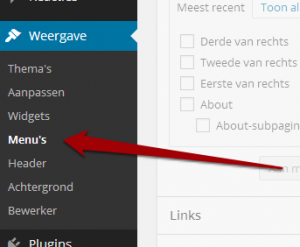
Een nieuw menu aanmaken in WordPress
Om een menu in te stellen moet deze eerst aangemaakt worden. Vul daarvoor een naam in (1), bijvoorbeeld ‘hoofdmenu’ en klik daarna op Menu aanmaken.
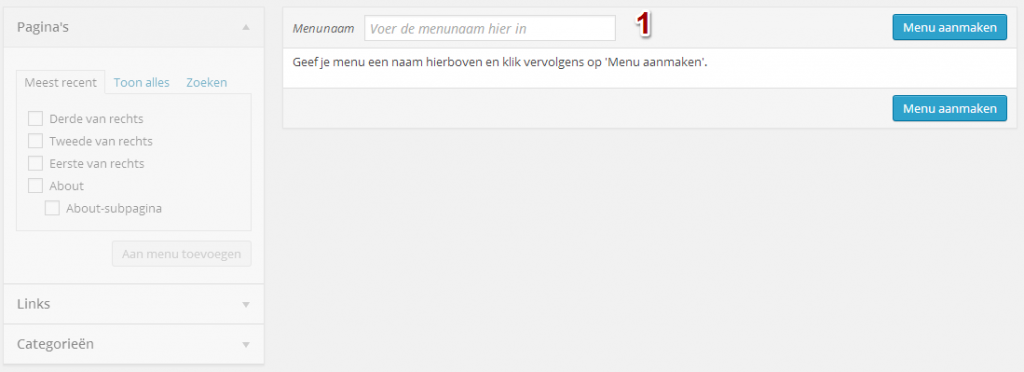
In de linkerkolom kunnen vervolgens pagina’s toegevoegd worden (2). vink de pagina’s die je in het menu wilt zien aan, en voeg ze toe aan het menu door op de knop Aan menu toevoegen te klikken.
Tip: Trek er 5 a 10 minuten vooruit om even na te denken hoe je het menu wilt hebben, in welke volgorde en maak deze pagina’s alvast aan. Over het algemeen is er een ‘Over ons’-pagina, een contactpagina en een pagina voor elke dienst.
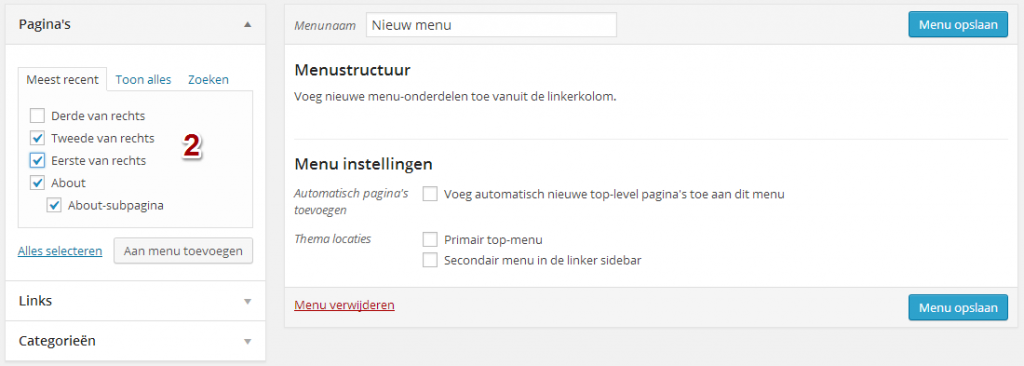
In de menustructuur komen alle geselecteerde pagina’s te staan. Er zijn daar enkele bewerk-opties (3). In het navigatielabel kun je de menunaam wijzigen.
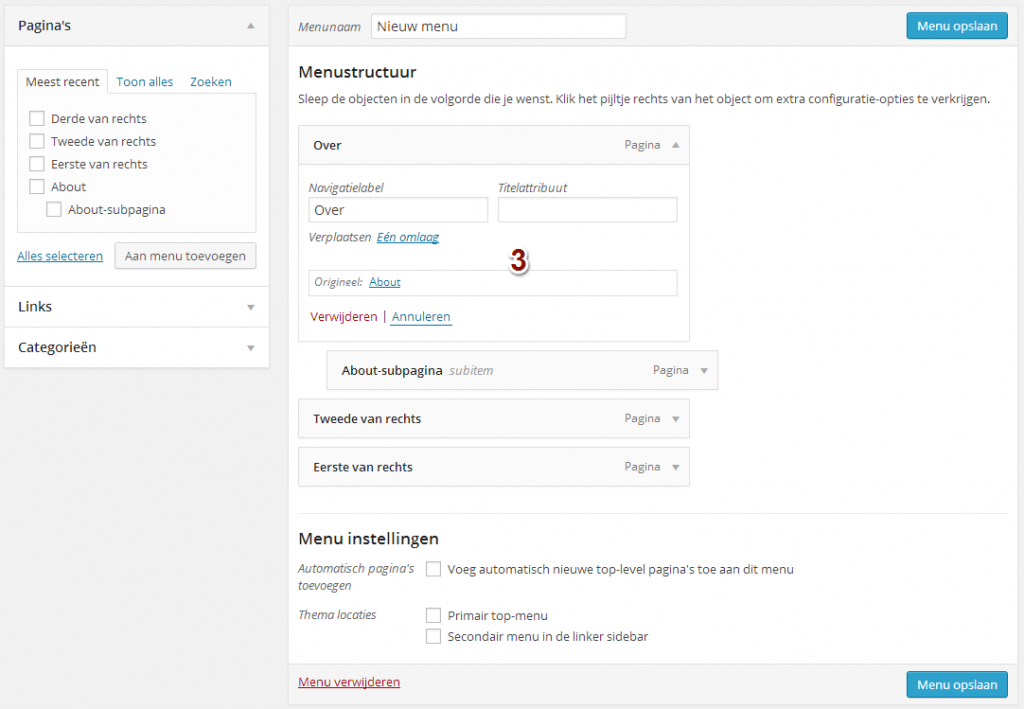
De volgorde van de menu-items kan gewijzigd worden door de menu’s te verslepen. De bovenste komt links in de menubalk te staan, de onderste rechts. Door pagina’s iets naar rechts te slepen kunt u submenu’s aanmaken.
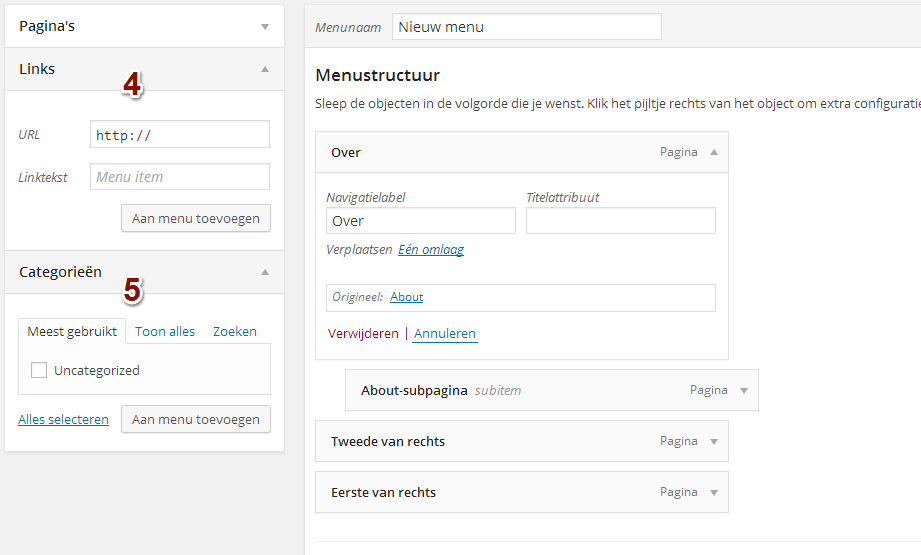
Als laatste kun je aan deze menubalk ook links en categorieën toevoegen.
Bij het menu Links kun je de URL toevoegen, en daar een passende titel bij plaatsen. (4)
Onder Categorieën kun je blogcategorieën toevoegen, zodat bepaalde blogonderwerpen met één muisklik te vinden zijn. (5)

Via Menu opslaan (5) wordt je nieuwe menu-indeling opgeslagen. Als je meerdere menu-indelingen hebt opgeslagen, zijn deze bovenaan op de pagina te vinden in het uitklapmenu. (6)
Het WordPress menu toepassen op uw WordPress website
Als je een mooie menu-indeling hebt gemaakt, is het natuurlijk ook leuk om deze te gebruiken.
De pagina heeft twee tabbladen: Menu’s bewerken en Locaties beheren. Om je nieuwe menu-indeling te plaatsen op je blog, klik je op het tabblad Locaties beheren. (7)
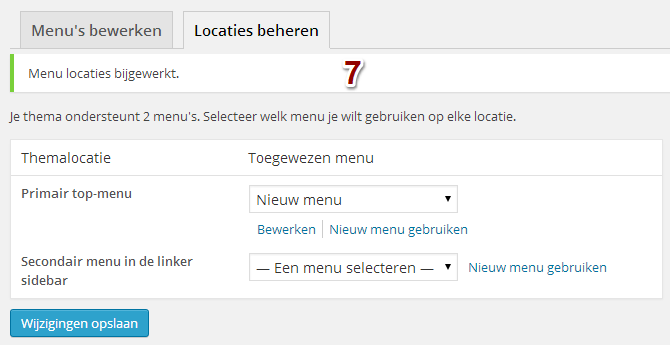
Een menu kan op twee plekken geplaatst worden: op de plek waar de menubalk normaal ook is, en ook in de sidebar die links of rechts op je blog staat.
Met het uitklapmenu kun je aangeven welk menu je wilt gebruiken op welke plek. Als je de instelling –Een menu selecteren– gebruikt, worden de standaardinstellingen gebruikt.
Door op Wijzigingen opslaan te klikken wordt het instellen voltooid.
Voor:

Na:
